Ti piace trascorrere il tempo libero guardando episodi di successo o film divertenti in TV o sul desktop? Scommetto di sì. Alcune persone potrebbero collezionare un sacco di DVD dei loro programmi TV preferiti, video musicali e film. Tuttavia, non pensi che sia un po' fastidioso inserire e rimuovere i DVD ogni volta, il che può anche logorare la tua collezione di DVD.
Quindi perche no rippare DVD in formati video HD con alta qualità, ad esempio H.265? H.265 è anche noto come High Efficiency Video Coding (HEVC), che è uno standard di compressione video che offre da 25% a 50% una migliore compressione dei dati allo stesso livello di qualità video. Vale a dire che i video H.265 possono essere in una dimensione di file molto più piccola con la stessa qualità rispetto ad altri formati video come 3GP. MKV, AVI, ecc.
Ancora meglio, i dati del tuo DVD saranno transcodificati e archiviati sul tuo Windows o Mac per una visione in qualsiasi momento e una conservazione per sempre. Puoi quindi rivedere facilmente i tuoi episodi TV e film preferiti su Apple TV o sul desktop. Non hai idea di come convertire DVD in H.265? Questa guida ti porterà al successo.
Il modo migliore per convertire DVD in H265 in alta qualità
I DVD che vuoi convertire sono criptati o commerciali? Quindi, devono essere ben protetti da Digital Rights Management e dovresti trovare un modo per aggirarlo usando un ripper professionale.
Ripper BD-DVD VideoByte gode di un'ottima reputazione nel campo della decifratura e della transcodifica di DVD/Blu-ray Disc sia fatti in casa che protetti. La sua tecnologia di decodifica leader semplifica il mantenimento dell'output di alta qualità in MP4 nel codec H.265.
Se non hai mai utilizzato Video BD-DVD Ripper, potresti voler scoprire qui le sue caratteristiche principali, i suoi pro e contro.
Funzionalità evidenziate
Funzionalità evidenziate
- In grado di decrittografare DRM inclusi AACS, Cinavia, APS, CSS.
- DVD / dischi Blu-ray fatti in casa e commerciali facili da copiare.
- Supporta oltre 300 formati video e audio tradizionali.
- Offri uscita video e audio di qualità senza perdite.
- Fornisce una velocità di codifica 6 volte più veloce in H.265 in alta qualità.
Professionisti
- Funzionamento intuitivo e interfaccia user-friendly
- Tecnologia di codifica e decrittografia professionale
- Tasso di conversione veloce con accelerazione hardware GPU
Contro
- Pagato per l'uso. (Prova gratuita fornita)
Essere professionale non rende VideoByte BD-DVD Ripper un problema da usare. Al contrario, è facile da seguire e utilizzare. Prendendo Converti DVD in H.265 ad esempio, sarà fatto in soli 3 passaggi.
PASSO 1. Configura il software
Clicca sul Scaricamento pulsante qui sotto e scaricherà automaticamente Video BD-DVD Ripper in base al tuo sistema informatico. Dovresti voler completare la configurazione una volta scaricato il pacchetto. Dopodiché, avvialo sul tuo desktop.
Requisiti hardware di sistema
- Windows: Windows 10/8/7/Vista/XP (SP2 o successivo
- Mac: Mac OS X 10.7 o versione successiva
- CPU: CPU Intel/AMD da 1 GHz o superiore
- RAM: 1G RAM o più
PASSO 2. Carica il tuo DVD
Ora carica il tuo DVD facendo clic sul programma Carica DVD – Carica disco DVDL'intero processo sarà completato in pochissimo tempo.
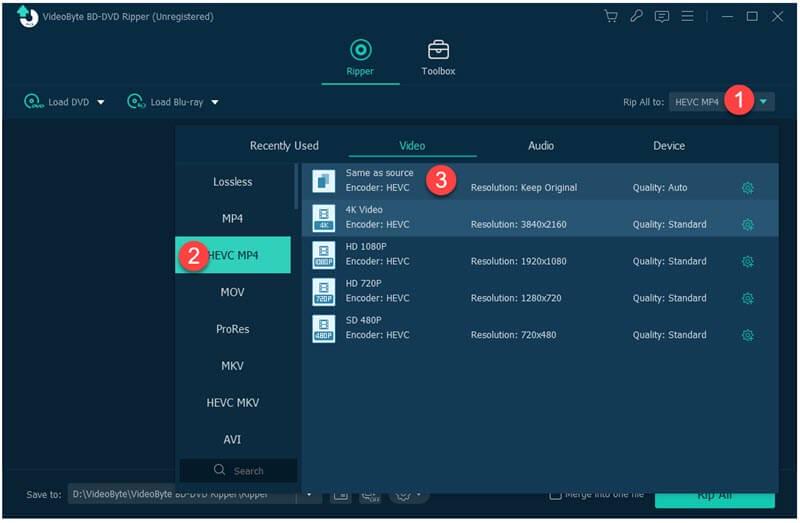
Per ulteriori preimpostazioni personalizzate, puoi fare clic su Impostazioni icona sulla sinistra e si aprirà una finestra. Selezionare per Alta qualità per la qualità video. Puoi anche modificare frame rate, bitrate o risoluzione a tuo piacimento. Tuttavia, se sei nuovo qui, è meglio lasciarli invariati. Fai clic su Crea ora e verrà impostato un nuovo profilo.
PASSO 3. Converti DVD in H.265
Scegli il profilo che hai appena creato e seleziona il percorso di output. Successivamente, fai clic Strappa tutto e andare a prendere una tazza di caffè. Grazie alla rapida accelerazione, potrebbero volerci minuti per digitalizzare il tuo DVD in H.265.
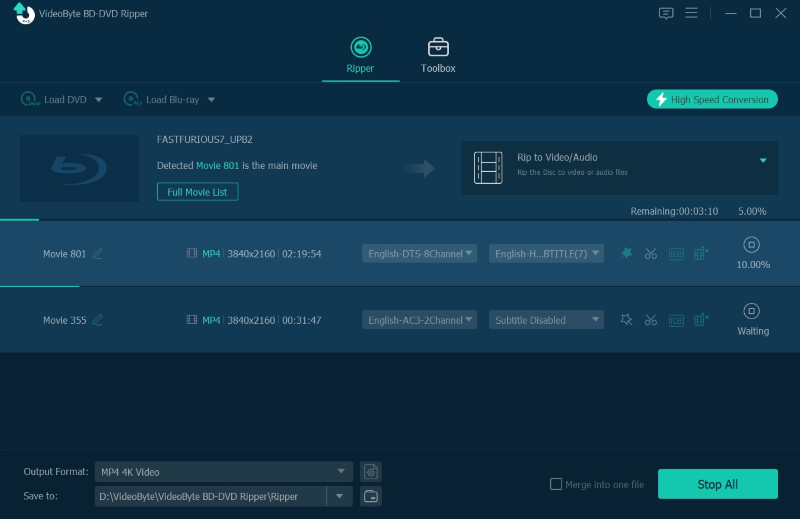
Conversione gratuita di DVD in H265 [Migliori impostazioni ottimali fornite]
Se vuoi convertire i DVD fatti in casa in H.265 con qualità HD, ce ne sono molti ripper gratuiti del 2022. Freno a mano sarà la scelta migliore per te. Questo è un open source sviluppato da Eric Petit per semplificare il ripping dei DVD su un dispositivo di archiviazione dati.
Questo transcoder può aiutare a convertire video da quasi tutti i formati in MP4, MKV e WebM su più piattaforme come Windows, Mac e Linux. Inoltre, HandBrake consente agli utenti di modificare i parametri di output. Tuttavia, l'operazione potrebbe essere un po' complicata. Potresti voler avere un'introduzione generale al programma.
Professionisti
- Gratuito da usare
- Fornire preimpostazioni del dispositivo integrate
- Anteprima video statica dal vivo
Contro
- Complicato da usare
- Sono supportati meno formati di output
- Meno sistemi operativi supportati
- Processo di codifica lungo
- Nessun supporto tecnico
Come convertire gratuitamente DVD in H.265 usando HandBrake? HandBrake consente agli utenti di personalizzare le impostazioni predefinite di output con le migliori impostazioni ottimali. Potrebbero essere necessari altri passaggi. Cercherò di spiegarli in modo chiaro.
PASSO 1. Installa HandBrake. Supporta solo alcuni sistemi operativi, quindi assicurati che HandBrake funzioni sul tuo Mac/Windows prima di procedere.
- Vedove: Windows 10 e versioni successive
- Mac: macOS 10.13 e versioni successive
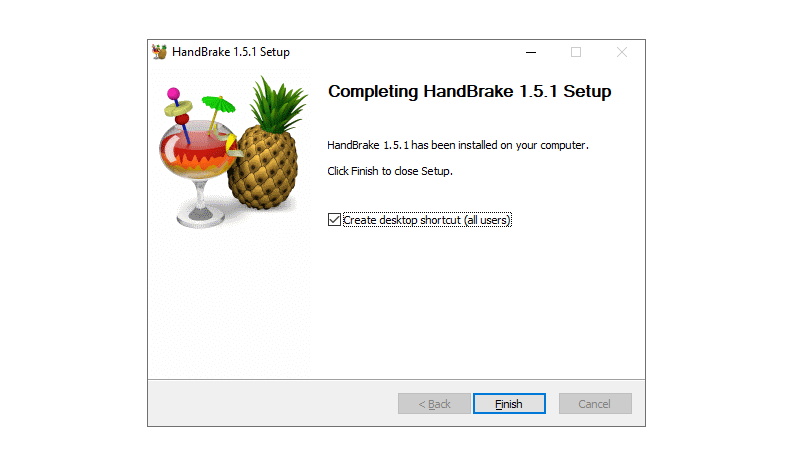
PASSO 2. Seleziona il tuo DVD come sorgente e sarai su Riepilogo scheda.
PASSO 3. Cadere in picchiata Formato barra per selezionare il formato di output desiderato. (MP4, MKV, WebM)
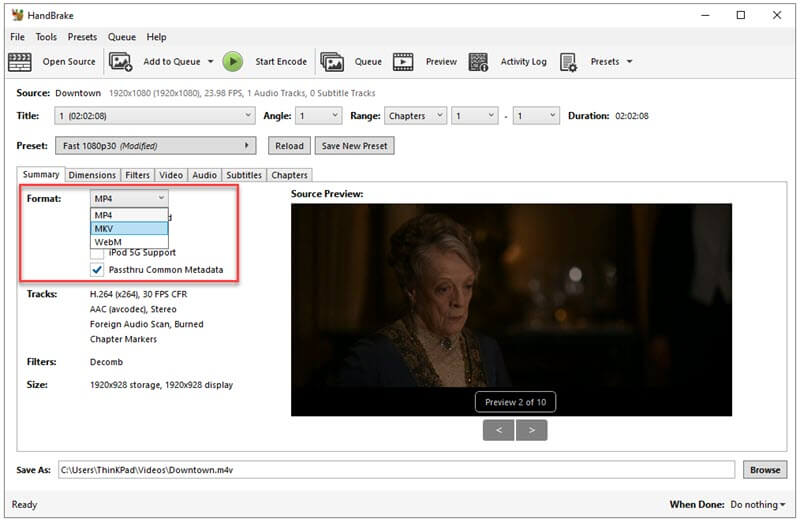
PASSO 4. Passa a Dimensione scheda, garantendo Limite di risoluzione impostato Nessuno E Anamorfico A Automatico. Non è necessario modificare altri parametri a meno che non sia necessario farlo.
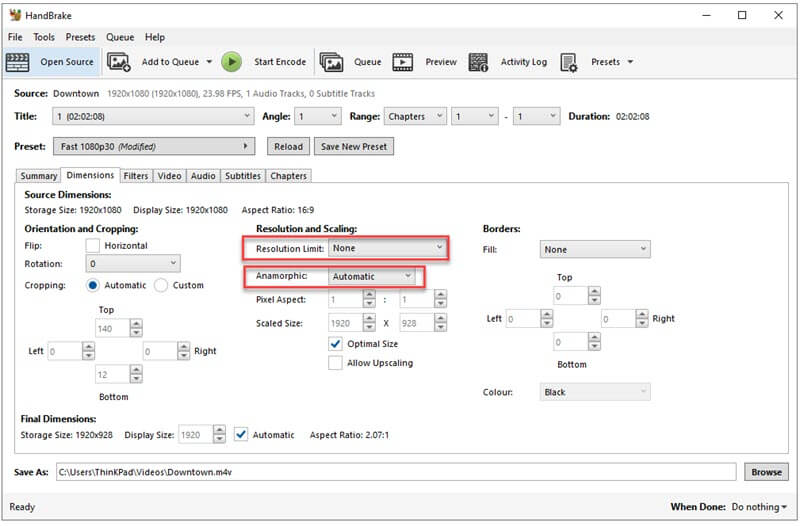
PASSO 5. Ora a Filtro scheda. Impostato Rilevamento interlacciato A Predefinito E Deinterlacciamento A Decomporre mentre il preimpostato è impostato per Predefinito anche. Questo rende il video progressivo per una migliore esperienza visiva.

PASSO 6. Successivamente, vai a video scheda e impostare il codificatore video su H.265(x265) codec. Puoi anche modificare il frequenza dei fotogrammi, tuttavia, si consiglia di mantenerlo stesso della fonteIn questa parte dovresti anche selezionare Frequenza fotogrammi costante piuttosto che Variable/Peak Framerate. Questi ultimi non sono ampiamente supportati dai lettori multimediali.
Per quanto riguarda altri parametri come Qualità E Opzioni del codificatoreSe non hai familiarità con il programma, ti consiglio di mantenere le impostazioni predefinite.
Ora lascia che ti mostri un incantesimo magico. In Opzioni avanzate, copia e incolla quanto segue nello spazio vuoto: [span-intra-levigatura=0:rect=0:aq-mode=1]. Questo consente una messa a punto ancora maggiore delle prestazioni dei codec. Va bene saltarlo se non vuoi provarlo.

PASSO 7. Vai a Audio tab. Qui puoi modificare le tracce audio o aggiungere tracce audio extra. Se vuoi mantenere il suono Dolby Digital originale senza modifiche, puoi impostare Codec A AC3 Passare attraverso.
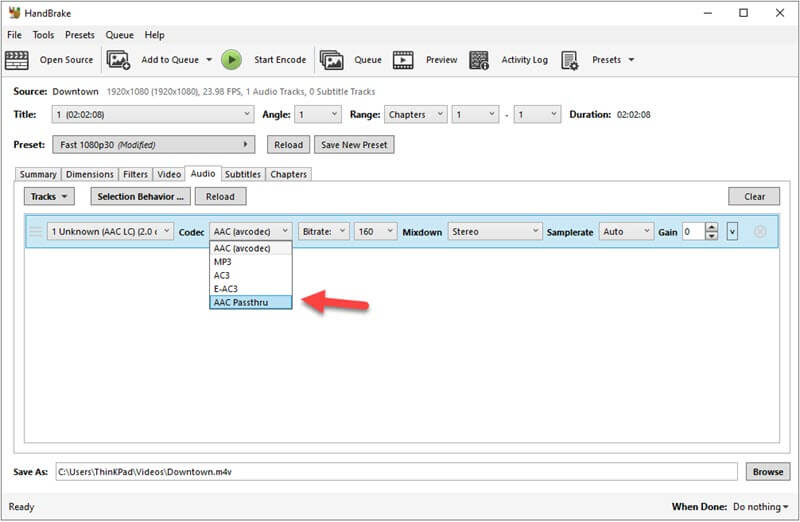
PASSO 8. Ora siamo nel Sottotitoli tab. Se il tuo DVD è senza sottotitoli, salta questa parte. Per eliminare i sottotitoli, clicca semplicemente sul X sulla destra. Per mantenere i sottotitoli, ci sono due opzioni da considerare: selezionare o deselezionare.
- Costretto Solo: mantiene i sottotitoli per l'intero video.
- Bruciare: Abilita se i sottotitoli possono essere attivati/disattivati manualmente.
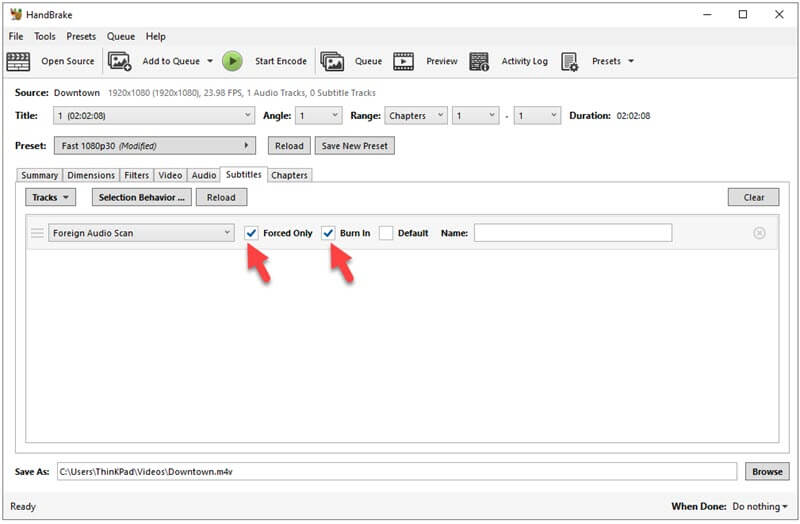
PASSO 9. La scheda finale è Capitoli. HandBrake riconoscerà automaticamente i marcatori di capitolo. Va bene lasciare il Crea marcatori di capitolo selezionato o non selezionato. Se ti piace guardarlo in TV, è meglio mantenere l'opzione selezionata. Se preferisci guardarlo sul computer, non ha molta importanza.
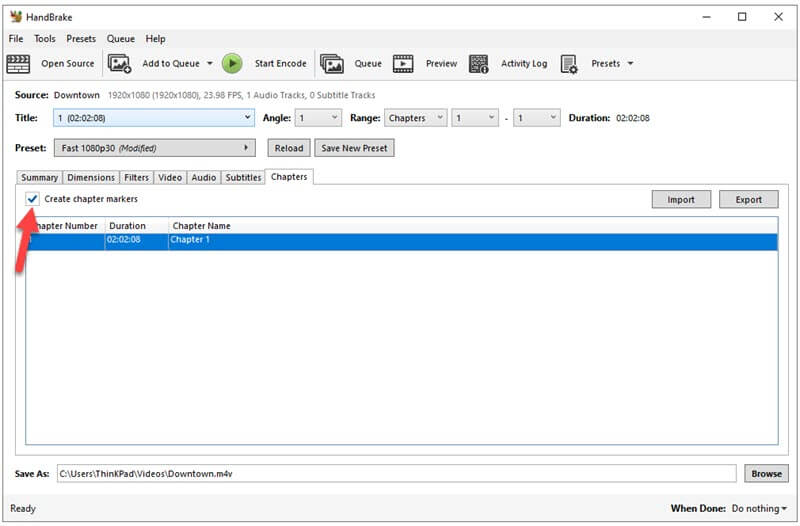
PASSO 10. Dopo tutte le impostazioni predefinite, puoi premere il pulsante Start Encode al centro per convertire il tuo DVD in H.265 con alta qualità, ma HandBrake è famoso per essere lento nella velocità di codifica. Potresti trovare un po' di intrattenimento mentre aspetti che finisca.
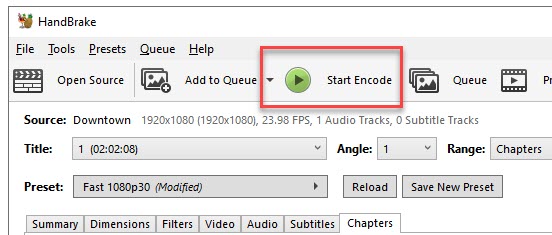
Ora, abbiamo finito di introdurre il metodo professionale e quello gratuito per convertire DVD in H.265. Segui la guida passo dopo passo e sicuramente soddisferai le tue esigenze. Spero che questo post possa aiutarti. Se hai problemi con VideoByte o HandBrake, lascia un messaggio qui sotto e ti risponderò presto.



